- スクリーンショットをキャプチャして多くの機能を使用する場合は、Windowsに最適なSnippingToolが必要です。
- いくつかの画面キャプチャオプションを含むツールを提供します。
- Windows10 / 8/7とMacOSXでビデオのキャプチャと録画の両方ができるソフトウェアをここで見つけてください。
- 別のプログラムを使用すると、Webカメラで画像をキャプチャし、スキャナーで画像をインポートできます。
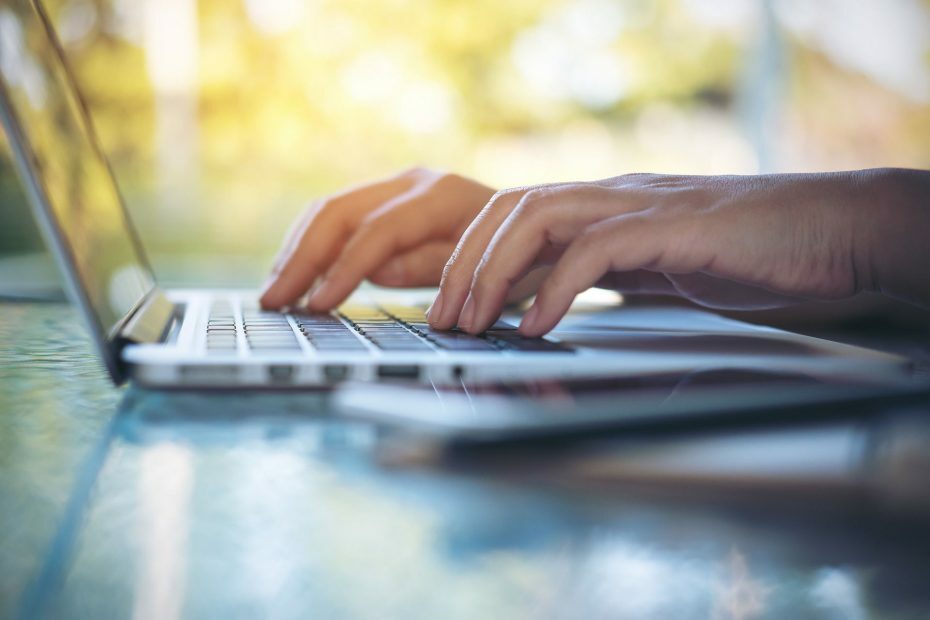
このソフトウェアは、一般的なコンピューターエラーを修復し、ファイルの損失、マルウェア、ハードウェア障害からユーザーを保護し、最大のパフォーマンスを得るためにPCを最適化します。 3つの簡単なステップでPCの問題を修正し、ウイルスを削除します。
- RestoroPC修復ツールをダウンロードする 特許技術が付属しています(特許が利用可能 ここに).
- クリック スキャン開始 PCの問題を引き起こしている可能性のあるWindowsの問題を見つけるため。
- クリック 全て直す コンピュータのセキュリティとパフォーマンスに影響を与える問題を修正する
- Restoroはによってダウンロードされました 0 今月の読者。
Windowsには独自のものがあります スニッピングツール スクリーンショットをキャプチャすることができます。 ただし、デフォルトのSnipping Toolには、最終出力をキャプチャして編集するためのオプションが比較的少ないです。 実際、Snipping Toolでキャプチャしたスナップショットに注釈を付けて拡張するには、おそらく画像エディタを使用する必要があります。
スナップショットをキャプチャできる、より優れたサードパーティソフトウェアパッケージがたくさんあります。 これらは、Windows用の最高のサードパーティスクリーンショットユーティリティのいくつかです。
Windows 10に最適なSnipping Toolは何ですか?
Snagit(推奨)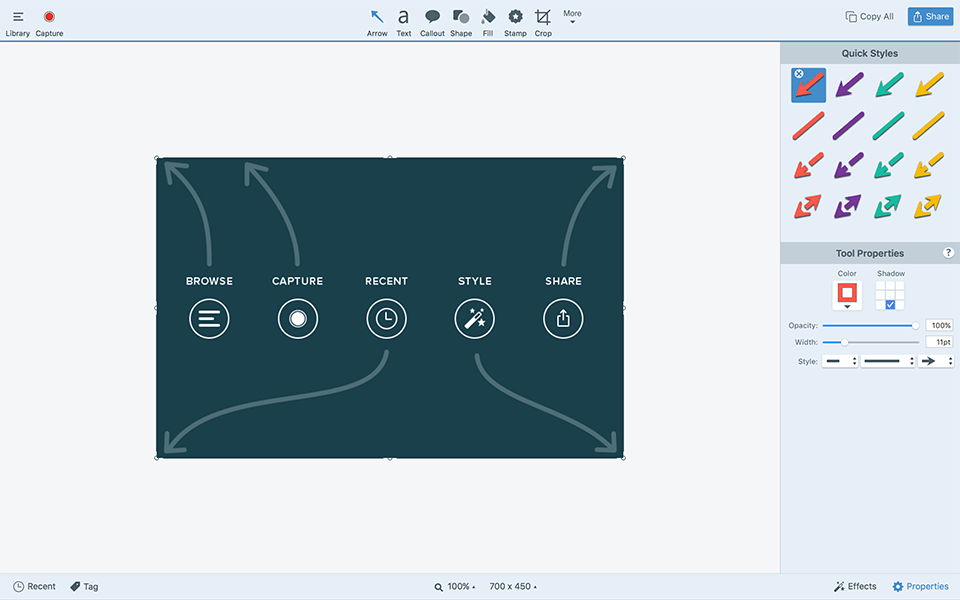
Snagitは、Windows10 / 8/7およびMacOSX用のスクリーンキャプチャおよびビデオ録画ユーティリティです。 このソフトウェアは、画面キャプチャ用のオプションとツールを備えたブロックですが、フリーウェアではありません。
このプログラムの小売価格は49.95ドルですが、15日間の無料トライアルを試すことができます。 Snagitには、他のスクリーンショットユーティリティよりもさまざまなキャプチャオプションがあります。
Snagitには、フルスクリーン、オールインワン、フリーハンド、PDF形式のWebページ、 テキストをクリップボードにコピーする.
プロファイルは、セットアップまたはダウンロードできるカスタムキャプチャ設定です。 このページから. Snagitを使用してビデオやゲームからスクリーンショットをキャプチャすることもできます。
このソフトウェアには、キャプチャしたスナップショットに注釈を付けたり、追加の効果を追加したりするためのエディターが含まれています。 Snagitのエディタには、テキスト、蛍光ペン、矢印の注釈オプションがあります。
さらに、ぼかし、トリミング、境界線、影の編集オプションを選択できます。 Snagit Webサイトには、ソフトウェア用の追加のスタンプパックが含まれています。
- Techsmithの公式ストアからSnagitを入手する
PicPick(推奨)
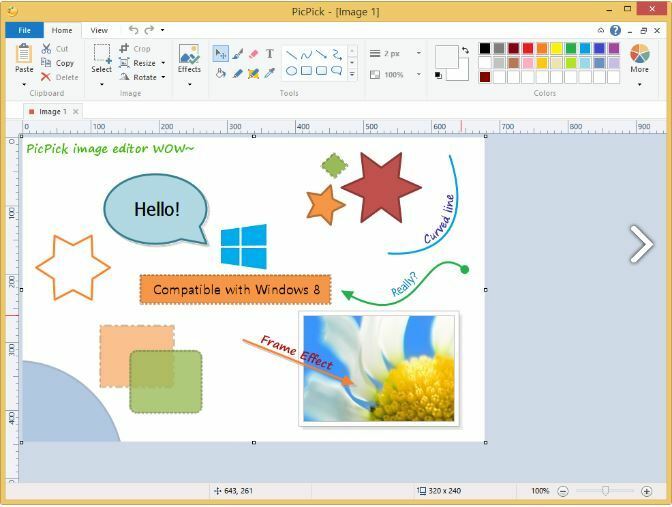
PicPickは、Windowsでスナップショットを撮るためのスイスアーミーナイフです。 これには、標準のWindows10スニッピングツールよりも3つ多いオプションをキャプチャするいくつかの画面が含まれています。
選択できます 全画面表示, アクティブウィンドウ, スクロールウィンドウ, 固定リージョン, FreeHandとRegion とりわけオプション。 各画面キャプチャオプションには、カスタマイズ可能なホットキーがあります。
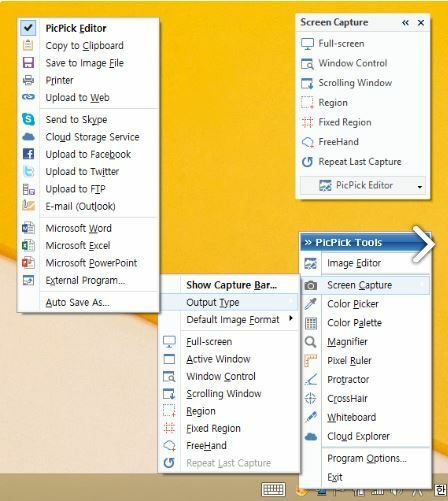
PicPickには、Paintに匹敵する画像エディタもありますが、いくつかの追加オプションがあります。
エディターには、ペイントと同じリボンスタイルのメニューUIがあります。 また、同様のトリミング、描画、シェイプ、回転のオプションに加えて、別のグレースケール、ぼかし、透かし、モザイク、色相、彩度の編集ツールがあります。
画像の編集が終了したら、画像をGoogleドライブ、SkyDrive、またはDropboxクラウドストレージに保存することを選択できます。
- 今すぐPicPickを入手
スクリーンショットCaptor
スクリーンショットCaptorは、XP以降のWindowsプラットフォーム向けの高評価のフリーウェア画面キャプチャユーティリティです。 このプログラムをWindowsに追加するには、をクリックします。 v4.16.1をダウンロードこのページで.
クリック 無料のライセンスキーを取得する ソフトウェアのフォーラムにサインアップして、プログラムの実行に必要なライセンスキーを取得します。 ホームページのポータブルzipハイパーリンクをクリックしてダウンロードできるポータブルバージョンもあります。
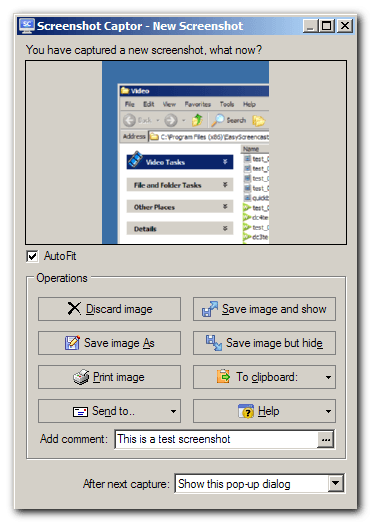
このプログラムのUIは、さまざまなキャプチャオプションを選択できるツールバーで構成されています。 スクリーンショットCaptorには、次のようなさらに標準的なキャプチャオプションがあります。 アクティブウィンドウ, 領域、デスクトップ そして Windowsオブジェクト プラス素晴らしい スクロールキャプチャ ツール。
システムスキャンを実行して、潜在的なエラーを発見します

Restoroをダウンロード
PC修復ツール

クリック スキャン開始 Windowsの問題を見つけるために。

クリック 全て直す 特許技術の問題を修正するため。
Restoro修復ツールを使用してPCスキャンを実行し、セキュリティの問題と速度低下の原因となるエラーを見つけます。 スキャンが完了した後、修復プロセスにより、破損したファイルが新しいWindowsファイルおよびコンポーネントに置き換えられます。
このソフトウェアを使用すると、ユーザーはWebカメラで画像をキャプチャし、スキャナーで画像をインポートすることもできます。
スクリーンショットCaptorには、他のほとんどを凌駕するスナップショット用の優れたエディターがあります。 そのエディターを使用すると、画像に影、テキストボックス、フリーハンドペイント、ぼかし、グロー、および境界線を追加できます。 このソフトウェアには、スクリーンショット用の独自のクリップアートギャラリーもあります。
ShareX
ShareXは、私のお気に入りのスクリーンショットツールの1つであり、を押すことでWindowsに追加できるオープンソースソフトウェアです。 ダウンロード ボタンオン このホームページ.
これは、ビデオ録画オプションも含まれているため、単なるスクリーンキャプチャプログラムではありません。 ShareXは間違いなく、無料で利用できる最高のスクリーンショットキャプチャユーティリティの1つであり、スナップショットをいくつかの方法でキャプチャでき、追加の編集オプションとツールがあります。
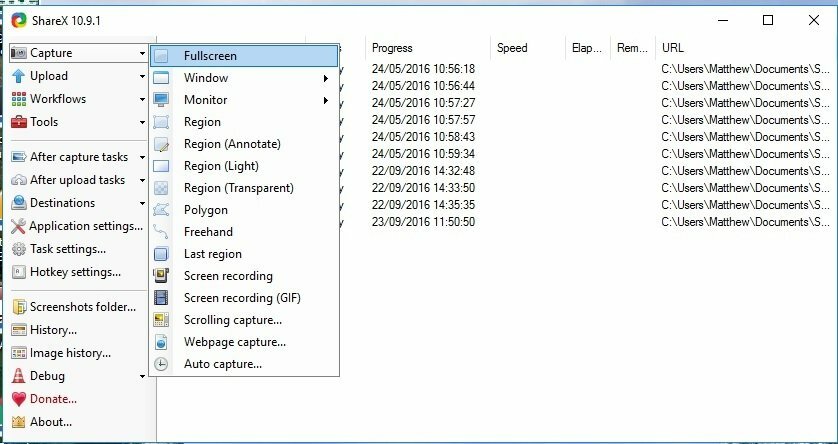
ShareXの主なキャプチャモードは次のとおりです。 全画面表示, ウィンドウ、リージョン, ポリゴン, フリーハンド, Webページのキャプチャ そして スクロールキャプチャ.
さらに構成することもできます 領域 長方形、三角形、ひし形、円などの代替形状でスクリーンショットをキャプチャするモード。 さらに、ShareXには、画面キャプチャモードごとにカスタマイズ可能なホットキーがあります。
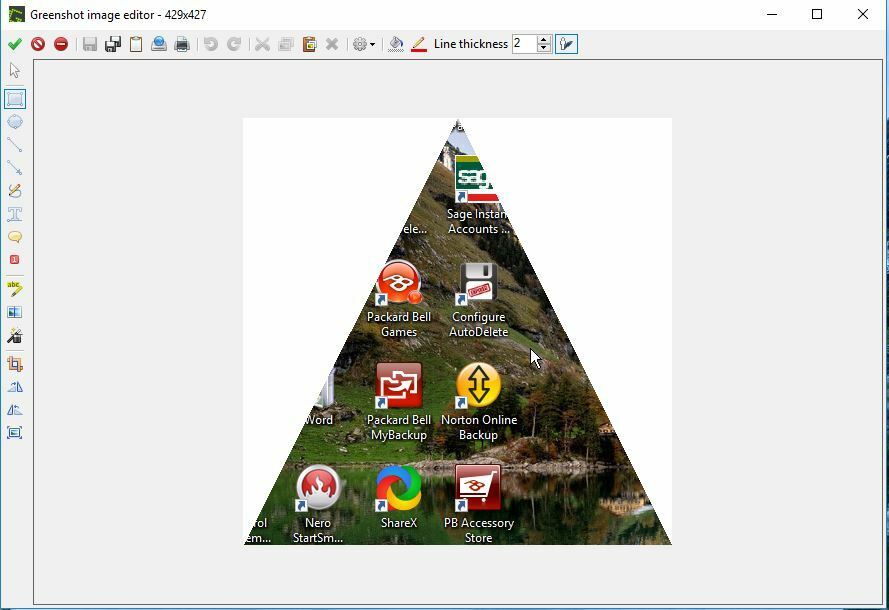
ShareXには、スナップショット用のかなり広範なポストキャプチャオプションがあります。 基本的なエディターを使用すると、画像にテキスト、矢印、ハイライト、境界線を追加できます。
画像効果エディタを使用すると、画像にフィルタを適用したり、透かしを追加したり、ガンマ、色相、セピア、白黒、色付け、彩度の調整設定を選択したりできます。
そのため、ShareXは、スクリーンショットではない画像の編集にも役立つ可能性があります。
FastStone Capture
これは、Windowsでビデオを録画し、スクリーンショットを撮ることができるクイックセットアップを備えた信頼性の高いツールです。 FastStone Captureは19.95ドルで販売されていますが、30日間の試用版もあります。 ユーザーがUSBドライブに追加できるFastStoneCaptureのポータブルバージョンもあります。
このプログラムのUIはツールバーに基づいており、そこから主要なスクリーンショットキャプチャモードをすばやく選択できます。 そこでユーザーは、アクティブウィンドウ、フリーハンドリージョン、固定リージョン、フルスクリーン、およびスクロールウィンドウオプションを選択できます。
ウィンドウのスクロールオプションは、ウィンドウを自動的にスクロールしてスクリーンショットをキャプチャし、それらをマージするため、特に便利です。
このプログラムのもう1つの優れた点は、出力をWeb、電子メール、Word、Excel、クリップボード、およびその他のアプリケーションに直接コピーできることです。 また、PNG、JPEG、GIF、BMP、TIFFなどの多数の画像ファイル形式もサポートしています。
FastStone Editorには、多数のオプションとツールがあります。 切り抜き、サイズ変更、回転、色調整などのより標準的なオプションの他に、適用することもできます スケッチ, 油絵, ぼかし, ブラックと白 そして セピア 画像へのフィルター効果。 ユーザーは、スナップショットをPDF形式に変換したり、それらをマージしたりするためのオプションを選択することもできます。
これらは、Windows10およびその他のプラットフォームに最適な画面キャプチャソフトウェアの一部です。 標準のSnippingToolよりもはるかに多くの画面キャプチャオプションがあり、それらのいくつかはスクリーンキャストの記録にも役立ちます。
さらに、スナップショットにさらに注釈を付けたり、追加のフィルター効果でスナップショットを拡張したりできるように、独自のエディターも組み込まれています。 ですから彼らは スニッピングツール Windowsで。
 まだ問題がありますか?このツールでそれらを修正します:
まだ問題がありますか?このツールでそれらを修正します:
- このPC修復ツールをダウンロードする TrustPilot.comで素晴らしいと評価されました (ダウンロードはこのページから始まります)。
- クリック スキャン開始 PCの問題を引き起こしている可能性のあるWindowsの問題を見つけるため。
- クリック 全て直す 特許技術の問題を修正する (読者限定割引)。
Restoroはによってダウンロードされました 0 今月の読者。
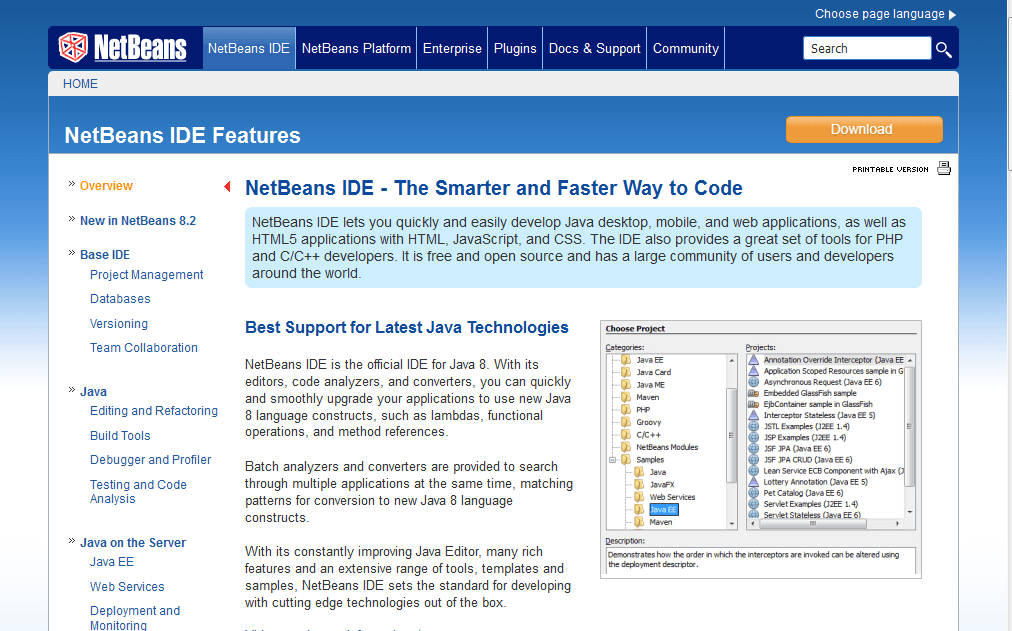

![Windows10用の5つ以上の最高の署名アプリ[2021ガイド]](/f/3b60204c007c230025cc787235cd65b7.jpg?width=300&height=460)